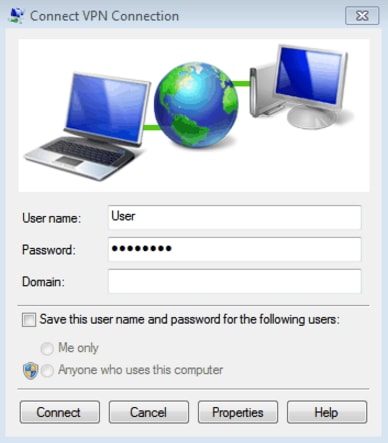Osa 3: 4 yleistä ratkaisua virhekoodin 504 korjaamiseen Play-kaupassa
Ratkaisu virhekoodin 504 kaltaiseen ongelmaan on erittäin tärkeä, sillä muutoin joudut jumiin prosessiin saadaksesi yksityiskohtia asiasta. Koska aika on ensiarvoisen tärkeää sekä sinulle että meille. Joten yritys meidän päähämme ratkaista ongelma ilmoittamalla 4 ratkaisua korjata pois virhekoodi 504, kun lataat sovelluksen Google Play -kaupan kautta. Yksityiskohtainen prosessi on esitetty alla. Seuraa niitä askel askeleelta selvittääksesi latausongelman.
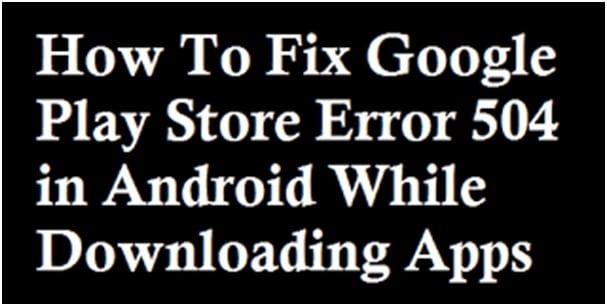
Ratkaisu 1: Poista ja lisää Gmail-tili
Tämä on ensimmäinen ja tärkein ratkaisu virheen 504 ratkaisemiseksi. Käydään sen vaiheet yksi kerrallaan läpi, jotta ymmärrämme sen paremmin.
Mene ensin järjestelmäasetuksiin > Tilit > Google > Poista Gmail-tili.
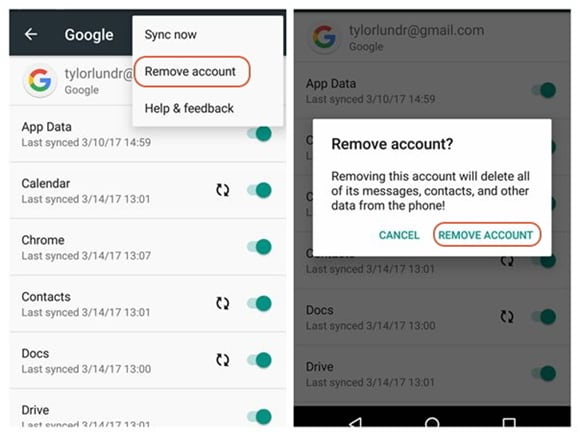
Mene nyt asetuksiin > Sovellukset > Kaikki > Pakota pysäytys, Tyhjennä tiedot, Tyhjennä Google Play -kaupan välimuisti (samanlainen kuin menetelmä 2)
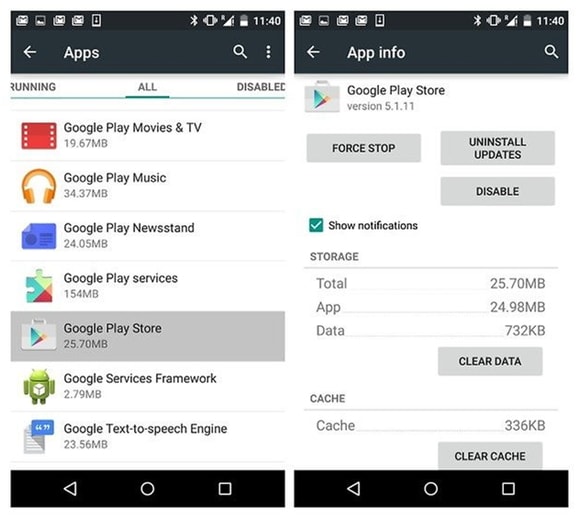
Kun tämä on tehty, käy asetukset > Tilit > Google > Lisää Gmail-tilisi.
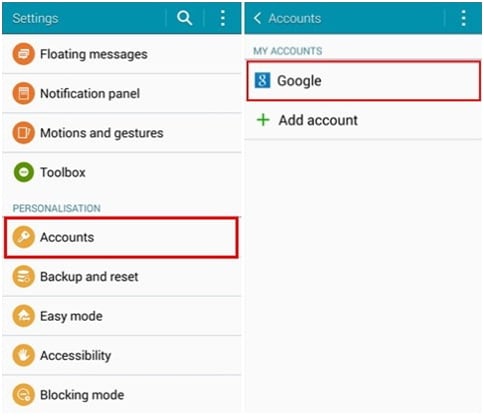
Kun olet lisännyt Google-tilisi laitteeseen, sinun on nyt käynnistettävä Android-laite uudelleen ja määritettävä Google-asetukset hyväksymällä kaikki ehdot.
Viimeiseksi sinun on käytävä Google Play-kaupassa ja päivitettävä tai asennettava Play-kauppa-sovellus uudelleen.
Tämän pitäisi todennäköisesti ratkaista ongelma virhe 504, jos ei katso muita 3 ratkaisua.
Ratkaisu 2: Käynnissä olevien sovellusten tyhjentäminen
Kun käytämme kännykkäämme, käytämme niin monia sovelluksia, jotkut toimii taustalla. Tietämättämme joukko sovelluksia jatkaa työskentelyä taustalla, mikä kuluttaa dataa ja tallennuskapasiteettia. Voit päästä siitä eroon tyhjentämällä tällaiset käynnissä olevat sovellukset seuraavan prosessin avulla:
>Mene Asetuksiin
>Avaa Sovellusten hallinta
>Valitse Hallitse sovelluksia
>Valitse kaikki taustalla käynnissä olevat sovellukset ja tyhjennä näyttö
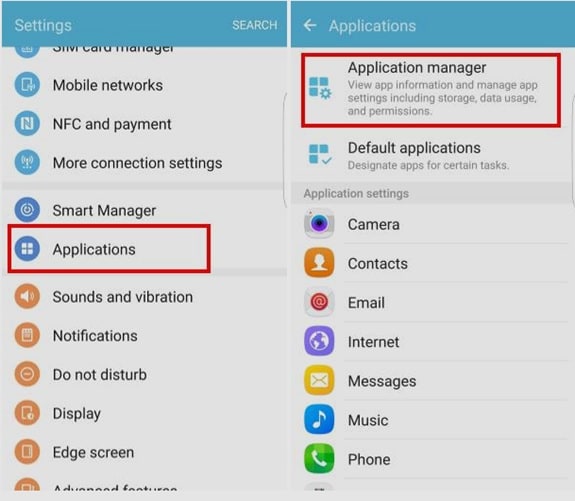
Seuraavana vaiheena on Play-kaupan päivittäminen tallennustilan vapauttamiseksi. Tarvittavat vaiheet tähän ovat:
>Mene Asetuksiin
>Valitse Sovellustenhallinta
>Klikkaa Google Play-kauppa
>Valitse Pakkopysäytys
>Klikkaa sitten Tyhjennä tiedot
>>Valitse sitten Tyhjennä välimuisti
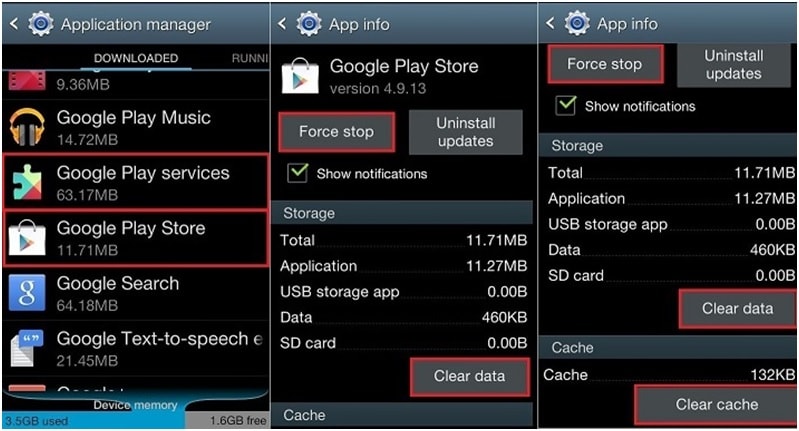
Tämä antaa laitteelle hieman vapaata tilaa, sillä monesti tallennustila on syynä ongelmiin latausprosessissa. Koska välimuisti on väliaikainen, joka luodaan aina, kun käytämme selainta tai vierailemme Google Play -kaupan sivulla, se luodaan, jotta pääsemme nopeammin käsiksi tietoihin.
Ratkaisu 3: Sovellusten mieltymysten nollaaminen
Sovellusten mieltymysten nollaaminen on niin ikään hyvä vaihtoehto, sillä se päivittää asetukset, jotka koskevat sovellusta ja sen latausohjeita. Koska joskus nämä ohjeet luovat jonkin tuntemattoman virheen, kuten virhekoodin 504, Google Play -kokemuksen aikana. Ei, tarvittavat vaiheet ovat seuraavat:
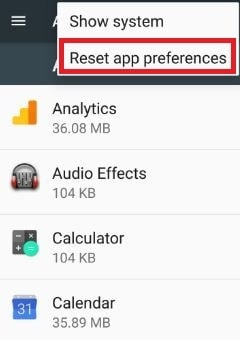
>Mene kohtaan Asetukset
>Valitse Sovellusten hallinta tai Sovellukset
>Valitse Lisää
>Klikkaa Nollaa sovelluksen asetukset
>Valitse Sovellusten nollaaminen
>Paina OK-painiketta
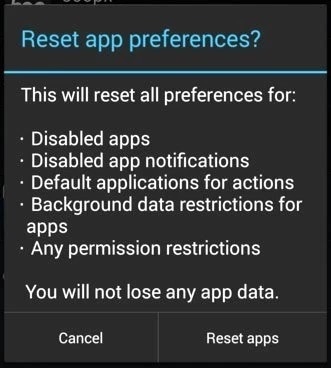
Tämä nollaa sovellusten asetukset, kuten rajoitetut käyttöoikeudet, käytöstä poistetut sovellukset, rajoitetun sovelluksen taustatiedot, ilmoitukset. Ja mikä tärkeintä tämä, seuraava prosessi ei salli tietojen menettämistä. Koska useimmissa tapauksissa tietojen menettäminen nollausprosessin aikana on ensisijainen huolenaihe. Näiden vaiheiden noudattaminen auttaa ratkaisemaan ongelman ilman lisävirheitä latausprosessiin.
Ratkaisu 4. Kolmannen osapuolen VPN-sovelluksen asennus
VPN:t ovat virtuaalisia yksityisverkkoja, joita käytetään tietojen turvalliseen käyttöön verkon yli, aivan kuten palomuuri toimii järjestelmässä, samalla tavalla se toimii verkossa. Näin luodaan turvallinen ympäristö verkon yli, joka antaa tilaa vapaalle surffaamiselle verkossa.
Jos julkinen verkko aiheuttaa virheen ladatessasi sovellusta Play-kaupan kautta, sinulla on mahdollisuus siihen, vaihtoehtoisesti voit soveltaa VPN-sovellusta ongelman ratkaisemiseksi. Voit seurata ohjeita VPN-sovelluksen asentamiseksi.
>Käy Google Play -kaupassa
>Löydä luotettava VPN-sovellus ja lataa VPN-sovellus
>Asenna Hideman VPN-sovellus Play-kaupasta
> avaa sovellus; valitse maa (toinen maa kuten USA/UK)
>Valitse Connect
>Nyt sen jälkeen voit ladata haluamasi sovelluksen